Кожна версія Windows, від Windows 2000 до Windows 11, дозволяє це зробити автоматично входити в систему до свого облікового запису користувача без введення пароля. Це можливо завдяки безпечному зберіганню облікових даних користувача за допомогою утиліти Netplwiz.exe.
Однак у Windows 10 і Windows 11 потрібно виконати ще кілька кроків, щоб увімкнути автоматичний вхід у ваш обліковий запис користувача за допомогою збережених облікових даних.
Зміст
- Крок 1. Вимкніть Windows Hello та видаліть збережений PIN-код
- Крок 2. Увімкніть автоматичний вхід, безпечно зберігаючи облікові дані
Увімкніть автоматичний вхід до свого облікового запису в Windows 11
Зверніть увагу, що якщо ви ввімкнули вхід за допомогою PIN-коду, відбиток пальця або розпізнавання обличчя, автоматичний вхід за допомогою збережених облікових даних не працюватиме. Отже, вимкніть обов’язковий вхід у Windows Hello, а також видаліть збережений PIN-код (якщо є).
Крок 1. Вимкніть Windows Hello та видаліть PIN-код
- Налаштування запуску (Виграти + я) і виберіть «Облікові записи»
- На правій панелі розгорніть «PIN (Windows Hello)»
- Натисніть кнопку Видалити біля «Видаліть цей параметр входу.”
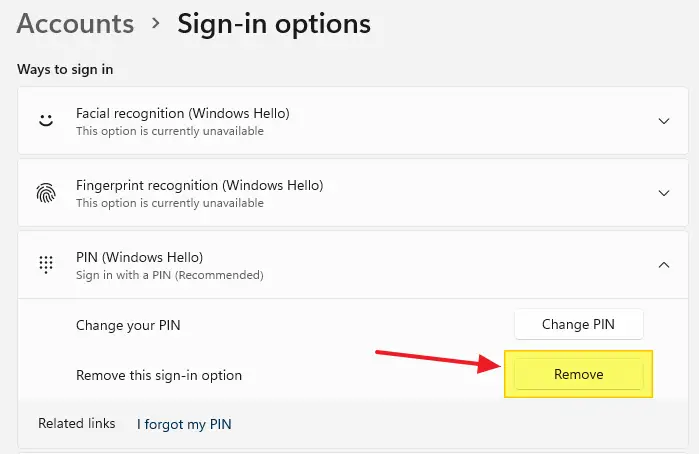
- Натисніть Видалити, коли з’явиться запит на підтвердження.
- Коли з’явиться запит, введіть пароль облікового запису користувача для автентифікації.
- Прокрутіть сторінку вниз, а потім вимкніть параметр під назвою «Для покращення безпеки дозвольте вхід у Windows Hello лише для облікових записів Microsoft на цьому пристрої (рекомендовано)”
Примітка: Скріншоти з комп’ютера з Windows 11. Однак інструкції в цій статті також стосуються Windows 10.
Крок 2. Увімкніть автоматичний вхід, безпечно зберігаючи облікові дані
Далі нам потрібно надійно зберегти облікові дані облікового запису користувача, до якого ви хочете автоматично ввійти.
- Клацніть правою кнопкою миші Пуск, виберіть Виконати.
- Введіть команду
netplwiz.exeабоконтроль паролів користувачів2і натисніть OK. - У діалоговому вікні «Облікові записи користувачів», що відкриється, виберіть свій обліковий запис користувача зі списку.
- Зніміть прапорець «Користувачі повинні ввести ім’я користувача та пароль, щоб використовувати цей комп’ютер“
- Натисніть Застосувати.
- Вам буде запропоновано ввести пароль облікового запису користувача. Введіть пароль і натисніть OK.
- Натисніть OK, щоб закрити діалогове вікно.
- Перезапустіть Windows, щоб перевірити, чи працює автоматичний вхід.
Примітка: Прапорець «Користувачі повинні ввести ім’я користувача…» буде відсутній, якщо вимога «Вхід у Windows Hello» не вимкнено на кроці 1. Детальніше про це можна прочитати в статті Параметр «Користувачі повинні ввести ім’я користувача та пароль» відсутній.
Альтернативний спосіб: використання Autologon.exe з Windows Sysinternals
Ви також можете ввімкнути автоматичний вхід за допомогою утиліти Windows Sysinternals Autologon.exe. Ця утиліта є альтернативою netplwiz.exe або контроль паролів користувачів2 метод, описаний на кроці 2.
«Автоматичний вхід» від Windows Sysinternals дозволяє легко налаштувати вбудований у Windows механізм автоматичного входу. Замість того, щоб чекати, поки користувач введе своє ім’я та пароль, Windows використовує облікові дані, які ви вводите за допомогою Autologon, які зашифровані в реєстрі, для автоматичного входу до вказаного користувача.
Ім’я облікового запису користувача, що ввійшов у систему, і домен (або ім’я комп’ютера) заповнюються автоматично. Все, що вам потрібно зробити, це ввести пароль і натиснути Увімкнути.
Завантажте Autologon.exe з:
https://docs.microsoft.com/en-us/sysinternals/downloads/autologon
Додаткова інформація
Крім перерахованих вище методів, існує ще один спосіб увімкнути автоматичний вхід за допомогою збережених облікових даних. Це робиться шляхом введення AutoAdminLogon, Ім'я користувача за замовчуванням, і Пароль за замовчуванням значення реєстру вручну під Winlogon ключ реєстру. Цей метод є не рекомендовано, оскільки пароль видно у звичайному тексті, і будь-який користувач без права адміністратора може його побачити.
Натомість використовуйте інструменти Netplwiz.exe або Autologon.exe, оскільки вони набагато безпечніші, оскільки вони надійно зберігають пароль облікового запису користувача. Однак є застереження. Хоча пароль зашифрований в реєстрі як секрет LSA, користувач з правами адміністратора може легко отримати та розшифрувати його.
Одне невелике прохання: якщо вам сподобався цей пост, поділіться ним?
Одна ваша "крихітна" публікація серйозно допомогла б у розвитку цього блогу. Кілька чудових пропозицій:- Закріпіть!
- Поділіться ним у своєму улюбленому блозі + Facebook, Reddit
- Твіттер!